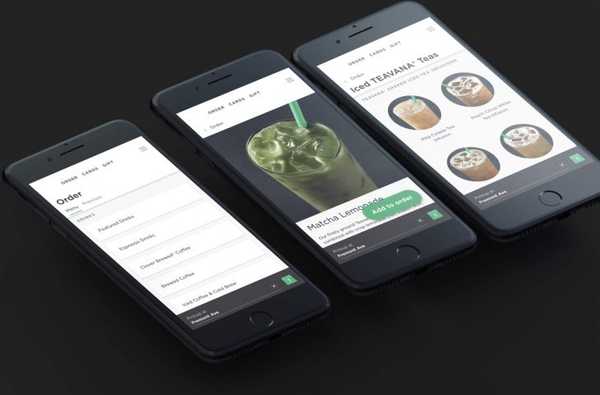Ihre Apple-ID ist der Schlüssel zu allen Apple-Diensten. Sie verwenden es auf Ihrem iOS-Gerät und Ihrem Mac. Sie melden sich damit bei iCloud, FaceTime, Kalender, iTunes, Apple Store und anderen an. Also, was passiert, wenn Sie es vergessen oder das Passwort dafür?
Sie können tatsächlich viele Dinge tun, unabhängig davon, ob Sie ein oder mehrere Apple-Geräte besitzen. Gehen Sie wie folgt vor, wenn Sie Ihre Apple ID oder Ihr Kennwort vergessen haben.
Hast du deine Apple ID vergessen?
Überprüfen Sie Ihr iOS-Gerät
Ihre Apple ID wird an verschiedenen Stellen auf Ihrem iOS-Gerät für verschiedene Apps verwendet. Öffnen Sie Ihr iPhone, iPad oder Ihren iPod touch und begeben Sie sich zu Ihrem die Einstellungen.
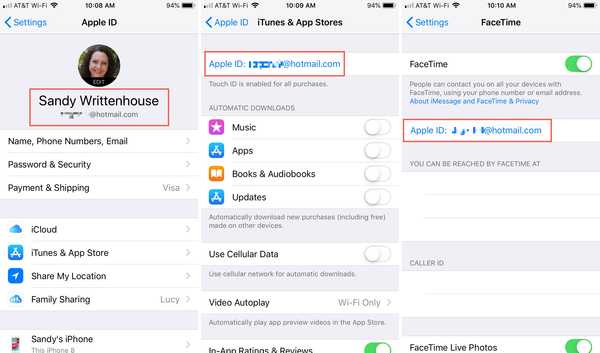
Haupteinstellungen: Geöffnet die Einstellungen, Zapfhahn dein Name Oben befindet sich Ihre Apple-ID oben auf dem nächsten Bildschirm.
iTunes & App Store: Geöffnet die Einstellungen, Zapfhahn dein Name Tippen Sie oben auf iTunes & App Store, Ihre Apple ID wird oben angezeigt.
Mitteilungen: Geöffnet die Einstellungen, Zapfhahn Mitteilungen, wählen Senden empfangen, Ihre Apple ID wird oben angezeigt.
FaceTime: Geöffnet die Einstellungen, Zapfhahn FaceTime, Ihre Apple ID wird oben angezeigt.
Passwörter & Konten: Geöffnet die Einstellungen, Zapfhahn Passwörter & Konten, unter Konten, Sehen Sie, ob Sie eine haben iCloud Konto und tippen Sie darauf. Ihre Apple ID wird oben angezeigt.
Überprüfen Sie Ihren Mac
Genau wie bei iOS wird Ihre Apple ID an vielen Stellen auf Ihrem Mac angezeigt. Hier sind einige, die Sie überprüfen können.
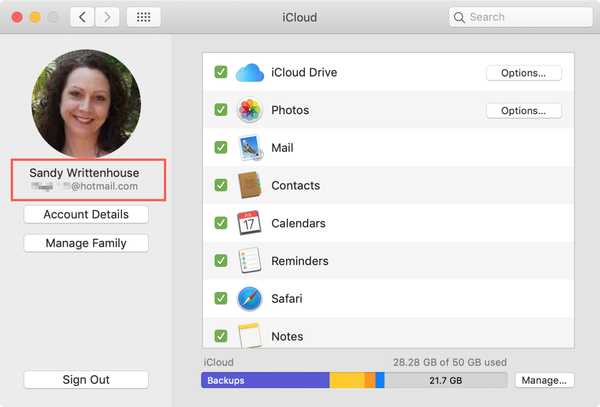
iCloud: Drücke den Apple-Symbol > Systemeinstellungen Wählen Sie in der Menüleiste iCloud, Ihre Apple ID wird auf der linken Seite angezeigt.
Internetkonten: Drücke den Apple-Symbol > Systemeinstellungen Sehen Sie in der Menüleiste links nach, ob Sie eine haben iCloud Konto und klicken Sie darauf. Ihre Apple ID wird rechts angezeigt.
App Store oder Bücher App: Öffnen Sie entweder die Appstore oder der Bücher App und klicken Sie auf Geschäft aus der Menüleiste. Wenn Sie angemeldet sind, sehen Sie Ihre Apple ID (E-Mail-Adresse) neben Mein Konto anzeigen. Wenn Sie nicht angemeldet sind, wählen Sie Einloggen und ein Popup sollte mit Ihrer Apple ID angezeigt werden, damit Sie Ihr Passwort eingeben können.
Mitteilungen: Geöffnet Mitteilungen, klicken Einstellungen aus der Menüleiste unter iMessage Oben sehen Sie Ihre Apple ID.
FaceTime: Geöffnet FaceTime, klicken Einstellungen aus der Menüleiste unter die Einstellungen Oben sehen Sie Ihre Apple ID.
iTunes: Es gibt einige Stellen in iTunes, an denen Sie nach Ihrer Apple-ID suchen können. Öffnen Sie die App auf Ihrem Mac und führen Sie einen der folgenden Schritte aus.
- Klicken iTunes > Einstellungen aus der Menüleiste. Auf der Allgemeines Wenn iCloud Music Library aktiviert ist, wird Ihre Apple ID daneben angezeigt.
- Klicken Konto aus der Menüleiste. Wenn Sie bei iTunes angemeldet sind, werden oben Ihr Name und Ihre Apple-ID (E-Mail-Adresse) angezeigt.
- Klicken Konto > Mein Konto anzeigen. Es sollte ein Popup mit Ihrer Apple-ID angezeigt werden, in dem Sie das Kennwort eingeben können.
- Gehe zu Bibliothek > Gekauft und wählen Sie einen Eintrag aus. Klicken Bearbeiten > Informationen bekommen aus der Menüleiste. Wähle aus Datei Klicken Sie auf, und unter wird Ihre Apple-ID (E-Mail-Adresse) neben Ihrem Namen angezeigt Erworben von. Dies funktioniert nur, wenn Sie Ihre Apple ID seit dem Kauf dieses Artikels nicht geändert haben.
Überprüfen Sie das Web
Gehe entweder zu iCloud.com oder der Apple ID-Konto Webseite. Wenn Sie Ihre Anmeldeinformationen gespeichert haben, können Sie diese in das Feld eingeben, um sie einzufügen. Sie benötigen nur den ersten Buchstaben.
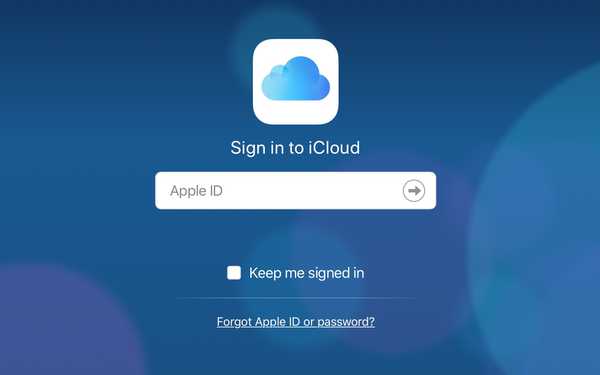
Wenn Sie auf iCloud.com sind, klicken Sie oben rechts auf Ihren Namen und wählen Sie iCloud-Einstellungen. Oben sehen Sie Ihre Apple ID.
Sobald Sie sich auf der Apple ID Account-Website befinden, sehen Sie sofort Ihre Apple ID.
Wenn Sie auf beiden Websites keine gespeicherte Apple-ID verwenden können, klicken Sie auf Apple ID oder Passwort vergessen? Verknüpfung. Auf dem nächsten Bildschirm können Sie versuchen, Ihre Apple-ID einzugeben. Sie können auch auf den Link zu klicken Schlag es nach wenn du mehr hilfe brauchst.
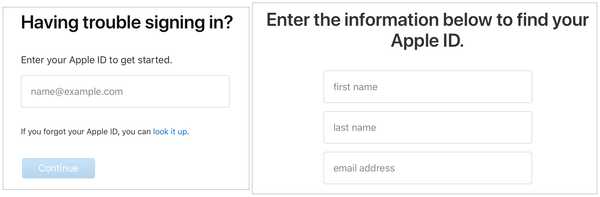
Passwort für Apple ID vergessen?
Wenn Sie Ihr Apple ID-Passwort vergessen haben, müssen Sie es zurücksetzen. Hier sind die verschiedenen Möglichkeiten, wie Sie dies tun können.
Auf Ihrem iOS-Gerät mit Zwei-Faktor-Authentifizierung
1) Öffnen die Einstellungen.
2) Tippen Sie oben auf Ihren Namen.
3) Wählen Passwort & Sicherheit.
4) Zapfhahn Passwort ändern.
5) Wenn Sie zur Eingabe Ihres Gerätepasscodes aufgefordert werden, werden Sie die Erklärung bemerken, dass Sie bei iCloud angemeldet sind und daher Ihr Passwort ändern können. Geben Sie Ihr Passcode fortfahren.
6) Geben Sie Ihr neues Passwort ein, überprüfen Sie es und tippen Sie auf Veränderung.
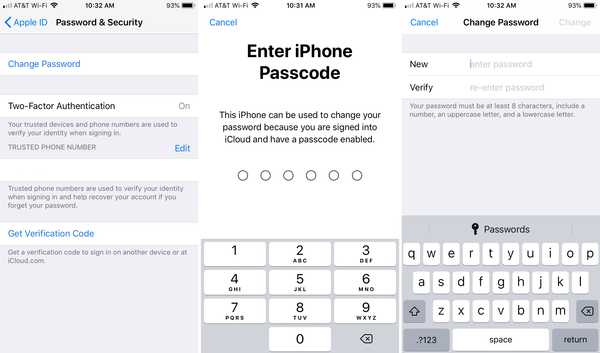
Auf Ihrem Mac mit Zwei-Faktor-Authentifizierung
1) Drücke den Apple-Symbol > Systemeinstellungen aus der Menüleiste.
2) Wählen iCloud.
3) Klicken Kontodetails.
4) Wenn Sie zur Eingabe Ihres Passworts aufgefordert werden, wählen Sie Apple ID oder Passwort vergessen und folgen Sie den Anweisungen. Wenn nicht, wählen Sie Sicherheit und klicken Sie auf Passwort ändern.
5) Sie werden aufgefordert, Ihr Mac-Systemkennwort einzugeben, um Ihr Apple ID-Kennwort zu ändern.
6) Geben Sie Ihr neues Passwort ein, überprüfen Sie es und klicken Sie auf Veränderung.
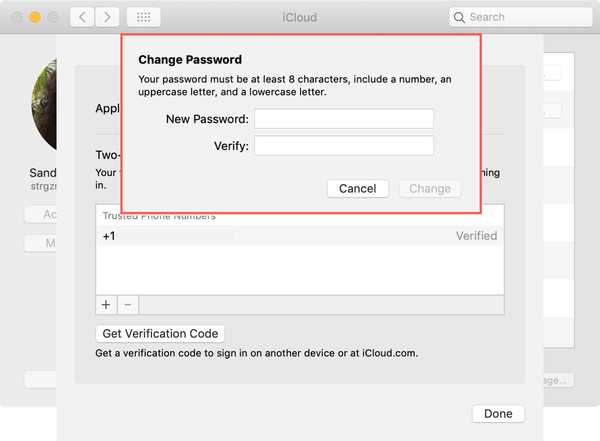
Auf einem anderen Gerät
Wenn Sie ein Gerät eines Freundes oder eines Familienmitglieds verwenden können, öffnen Sie es Finde mein iPhone und mache folgendes.
1) Stellen Sie sicher, dass die Person von der App abgemeldet ist und ihre Apple-ID nicht ausgefüllt ist. Wenn ja, entfernen Sie es.
2) Zapfhahn Apple ID oder Passwort vergessen?.
3) Geben Sie Ihre Apple ID ein und befolgen Sie die Schritte, um Ihr Passwort zu ändern.
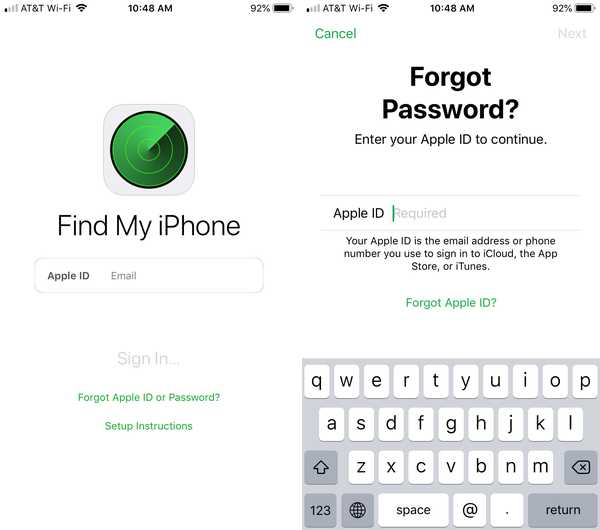
Im Internet
1) Gehe zum Apple ID-Konto Website und klicken Sie auf Apple ID oder Passwort vergessen?.
2) Geben Sie Ihre Apple ID ein und klicken Sie auf Fortsetzen.
3) Sie werden gefragt, wie Sie Ihr Passwort zurücksetzen möchten, treffen Sie Ihre Wahl und befolgen Sie die Anweisungen für die ausgewählte Methode.
Wenn Sie die Bestätigung in zwei Schritten verwenden, werden Sie aufgefordert, Ihre Telefonnummer zu bestätigen. Anschließend erhalten Sie eine Nachricht mit Anweisungen für Ihre Geräte.
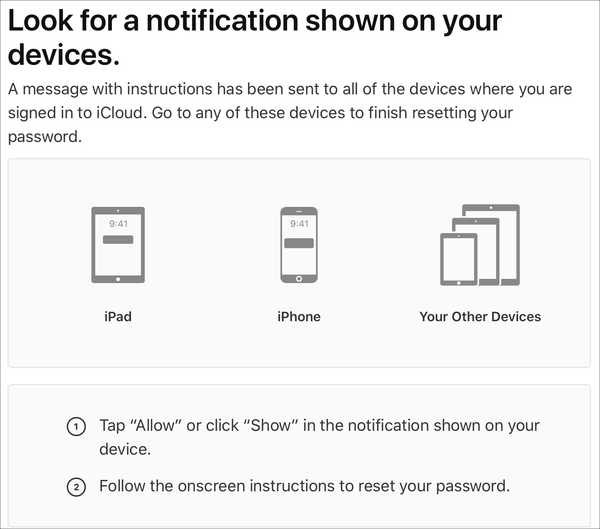
Verpacken
Wenn Sie Ihre Apple ID oder das dazugehörige Kennwort vergessen haben, haben Sie verschiedene Möglichkeiten, das Problem zu beheben. Ist Ihnen das in der Vergangenheit passiert? Mit welcher Methode haben Sie Ihre Apple ID wiederhergestellt oder Ihr Kennwort zurückgesetzt??